Excel: index match ile if işlevinin nasıl kullanılacağı
Excel’de IF işlevini INDEX ve MATCH ile birleştirmek için aşağıdaki formülü kullanabilirsiniz:
=IF( B1 ="Mavs",(INDEX( A7:D9 ,MATCH("Guard", A7:A9 ,0),3)),IF( B1 ="Pacers",(INDEX( A13:D15 ,MATCH( "Guard", A13:A15 ,0),3))))
Bu özel formül öncelikle B1 hücresindeki değerin “Mavs”a eşit olup olmadığını kontrol eder; eğer öyleyse, A7:A9 aralığında “Koruma”yı arar ve A7:D9 aralığının 3. sütunundaki değeri döndürür.
Ancak B1 hücresindeki değer “Pacers” ise A13:A15 aralığında “Guard” ifadesini arar ve A13:D15 aralığının 3. sütunundaki değeri döndürür.
Aşağıdaki örnekte bu formülün pratikte nasıl kullanılacağı gösterilmektedir.
Örnek: Excel’de INDEX MATCH ile IF İşlevini Kullanma
Diyelim ki iki farklı takımdaki basketbolcular hakkında çeşitli bilgileri gösteren iki veri setimiz var:
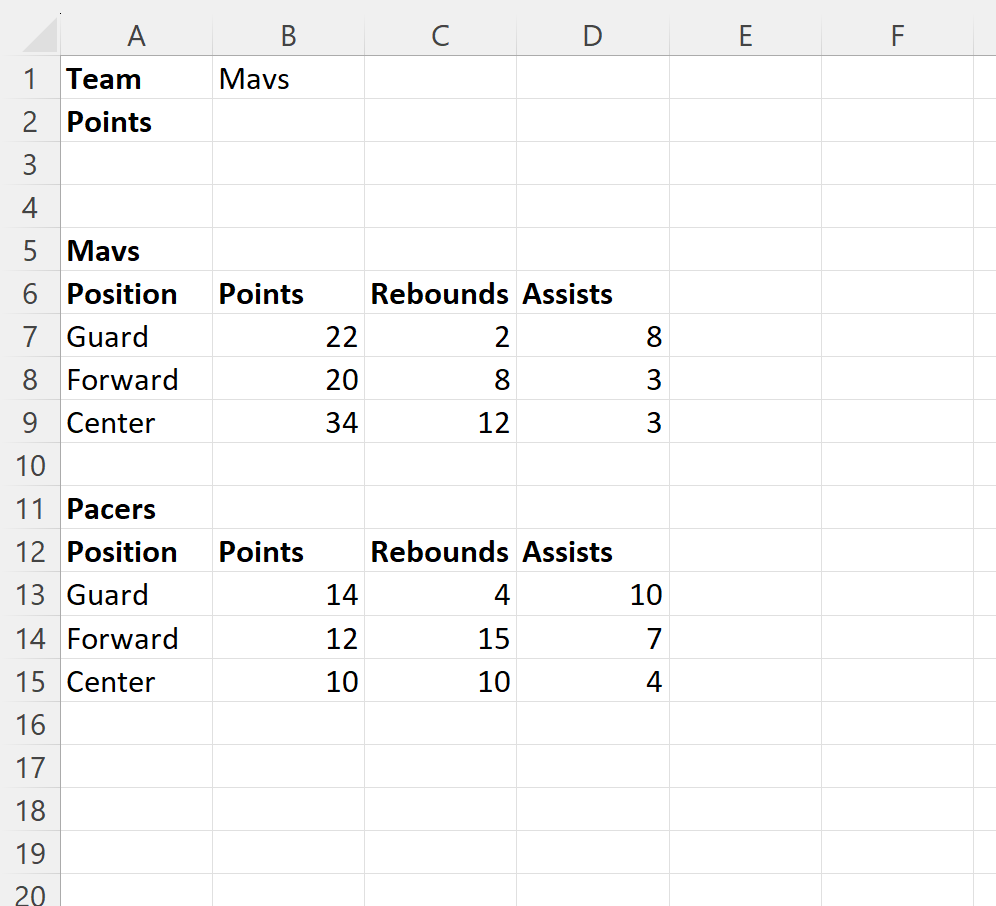
Şimdi, B1 hücresine yazdığımız takım adına göre Guard’ın Mavs veya Pacers takımı üzerindeki ribaundlarının değerini döndürmek istediğimizi varsayalım.
Bunu yapmak için B2 hücresine aşağıdaki formülü yazabiliriz:
=IF( B1 ="Mavs",(INDEX( A7:D9 ,MATCH("Guard", A7:A9 ,0),3)),IF( B1 ="Pacers",(INDEX( A13:D15 ,MATCH( "Guard", A13:A15 ,0),3))))
Aşağıdaki ekran görüntüsü bu formülün pratikte nasıl kullanılacağını göstermektedir:

B1 hücresindeki değer “Mavs” olarak ayarlandığından formül, Guard için Mavs veri kümesinden gelen ribaund değerini döndürür ve bu değerin 2 olduğu ortaya çıkar.
B1 hücresindeki değeri “Pacers” olarak değiştirirsek formül, Pacers veri kümesinden Guard’ın ribaund değerini döndürecek şekilde otomatik olarak güncellenecektir:
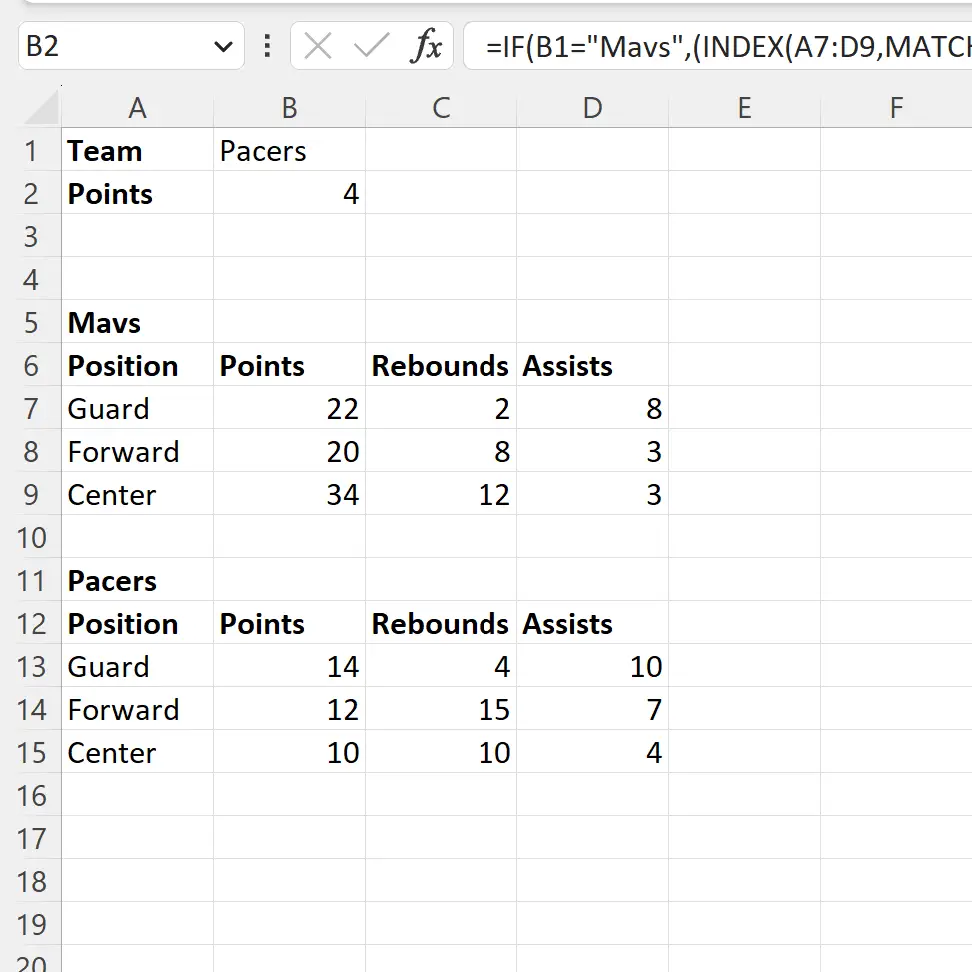
Formül artık Guard’ın Pacers veri kümesindeki ribaund değerini temsil eden 4 değerini döndürüyor.
Ek kaynaklar
Aşağıdaki eğitimlerde Excel’deki diğer ortak görevlerin nasıl gerçekleştirileceği açıklanmaktadır:
Excel: INDEX MATCH ile SUM nasıl kullanılır?
Excel: Birden fazla değeri dikey olarak döndürmek için INDEX MATCH’i kullanın
VBA: Dizin eşleştirme nasıl kullanılır?